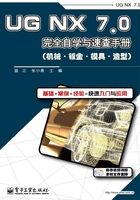
上QQ阅读APP看本书,新人免费读10天
设备和账号都新为新人
1.3 工作环境用户化
在第一次进入UG NX建模模块时,会发现界面中有许多功能并不需要,而所需的功能在菜单和工具条里却找不到。这是因为UG NX在默认界面下列出的仅是一般实体建模用户常用的功能,因此需要在使用之前根据自己的需要对工具条和菜单栏进行用户化定制,以方便日后使用。
在UG NX里有两种方法能把图形界面用户化,一种是“定制”方法,另一种是“角色”方法。下面分别对两种方法进行介绍。
1.3.1 工作环境定制方法
在图形界面中选择菜单“工具(T)”→“定制(Z)”,如图1-11所示,打开如图1-12所示“定制”对话框,勾选“曲线”后会出现如图1-13所示“曲线”工具条,把它拖到图形界面上的工具条中即可。

图1-11 选择“定制”菜单

图1-12 “定制”对话框

图1-13 “曲线”工具栏
1.3.2 角色方法
“角色”可通过隐藏不常用的工具来调整用户界面,以方便不同需求的用户使用。默认的“基本功能”角色显示易于查看的大图标,其下显示图标名称,这一角色适合于第一次使用UG或者不经常使用UG的用户。本书所有范例都是在“具有完整菜单的基本功能”角色下进行的,下面介绍一下怎么设置这样的角色。
在启动UG NX后会出现UG基本界面,在导航区单击 按钮,会出现如图1-14所示的“角色”列表,单击“系统默认”选择“具有完整菜单的基本功能”角色即可。
按钮,会出现如图1-14所示的“角色”列表,单击“系统默认”选择“具有完整菜单的基本功能”角色即可。

图1-14 “角色”列表
1.3.3 软件操作流程
对UG NX的操作和其他常用的工程软件一样,也有一定的操作流程,几乎所有的设计都按这个流程进行,在开始进行UG NX软件操作的学习之前,先介绍一下其基本操作流程,对以后的学习有很大的帮助。其操作流程如图1-15所示。

图1-15 UG NX操作流程图